لا يستخدم معظم مستخدمي Windows العاديين مطلقًا "موجه الأوامر" وليس لديهم أي فكرة عن نوع الأشياء التي يمكنك القيام بها من سطر الأوامر. سيعرف المستخدمون الأكثر خبرة أن تشغيل أوامر سطر الأوامر يمكن أن يكون مفيدًا جدًا لمجموعة من المهام وتجميع كل شيء في ملف دفعي واحد لمعالجته معًا يمكن أن يكون قويًا جدًا.
من المضايقات في تشغيل الملفات الدفعية هي أنها تفتح دائمًا نافذة وحدة تحكم تعرض إخراج الأوامر التي يتم تنفيذها. يمكن أن يكون هذا مهمًا إذا كنت ترغب في التفاعل أو مشاهدة ما يحدث أثناء تشغيل ملف الدُفعات ولكن مزعج قليلاً إذا كنت ترغب في تشغيل البرنامج النصي الدفعي بهدوء في الخلفية أو أثناء بدء تشغيل النوافذ.

بالنسبة لملفات الدُفعات القصيرة ، قد تظهر نافذة وحدة التحكم وتختفي في ومضة أو تظل مفتوحة لفترة أطول في حالة تنفيذ المزيد من الأوامر. لا يوجد معيار مدمج لإخفاء نافذة وحدة التحكم تمامًا من العرض ، لذلك إذا كنت تريد أن تفعل ذلك مطلوب حل آخر. نعرض لك هنا بعض الطرق المختلفة لتشغيل النص البرمجي للدفعة بصمت بدون ظهور نافذة وحدة تحكم.
ملاحظة: عند استخدام طريقة لإخفاء نافذة وحدة التحكم ، تأكد من أن البرنامج النصي الدفعي لا يحتوي على أوامر من المحتمل أن توقف البرنامج النصي قبل خروجه ، مثل الإيقاف المؤقت أو طلب إدخال المستخدم مثل استجابة نعم / لا. على سبيل المثال ، إذا تم تحويل برنامج نصي إلى ملف قابل للتنفيذ ويتطلب التفاعل ، فلن تتمكن من فعل أي شيء وستبقى العملية في إدارة المهام حتى يتم قتله يدويًا.
قم بتشغيل Script Batch Script باستخدام أداة خارجية
هناك حل بسيط وشائع لتشغيل ملف دفعي بصمت هو تشغيله عبر أداة خارجية تعمل على منع نافذة وحدة التحكم.
بداية مخفية (HStart)
Hidden Start هي أداة محمولة وقوية جدًا يمكنها تشغيل الملفات التنفيذية والبرامج النصية مع العديد من الخيارات المفيدة. نحن نستخدم الإصدار 4.2 من 2013 لأنه محمول وليس مقيدًا مثل الإصدارات الأحدث. منذ الإصدار 4.3 ، لم تعد Hidden Start محمولة ، كما أنها تظهر فجأة في كل مرة تحاول فيها تشغيل وحدة تحكم مخفية ، مما يجعلها عديمة الفائدة لهذا الغرض.
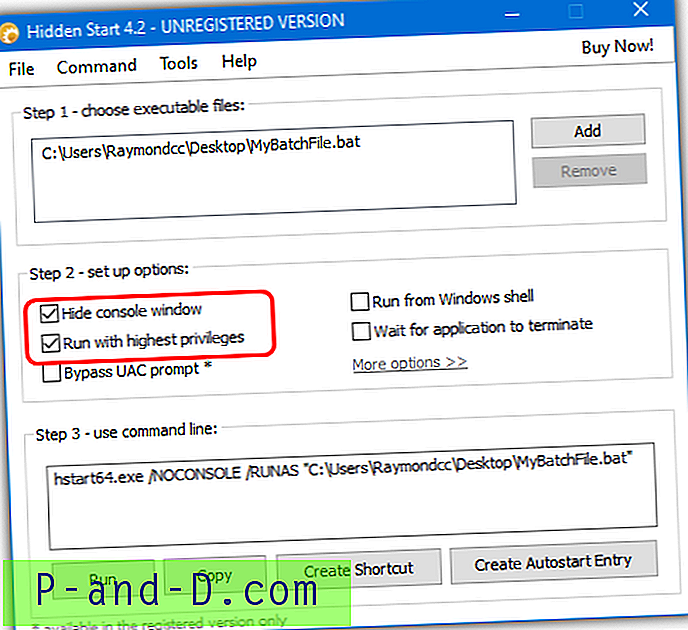
فك ضغط البرنامج وتشغيله باستخدام HStartUI.exe ، تتكون العملية من ثلاث خطوات. أضف ملف الدُفعات أو أسقطه يدويًا على النافذة ، وتأكد من تحديد " إخفاء نافذة وحدة التحكم " وتحقق اختياريًا من "تشغيل بأعلى الامتيازات" إذا كان النص البرمجي يتطلب ذلك. خيارات الإعداد الأخرى مثل الأولوية أو دليل البدء ليست ضرورية إلا إذا كنت تعرف أن البرنامج النصي يتطلبها.
تعرض الخطوة 3 أمر الإخراج الذي يجب تشغيله يدويًا. يمكنك استخدام الأزرار الموجودة في الأسفل لنسخ الأمر أو إنشاء اختصار تلقائيًا أو إضافة إدخال تلقائي في التسجيل. لاحظ أن خيار تجاوز UAC الفوري غير متوفر في الإصدار المجاني (نوضح لك كيفية القيام بذلك مجانًا لاحقًا).
قم بتنزيل Hidden Start
صامت CMD
هذه أداة صغيرة بحجم 14 كيلوبايت لا تنعم بالكثير من الميزات ولكنها تقوم بالمهمة البسيطة التي نبحث عنها. إذا كنت تستخدم Windows 10 ، فسيتم عرض .NET Framework 3.5 للتثبيت عند تشغيل الأداة إذا لم تكن موجودة بالفعل على نظامك. البنية الأساسية لاستخدامها في الاختصارات أو ما شابهها بسيطة للغاية.
SilentCMD [مسار ملف .bat] [وسيطات الدفعة] [خيارات]
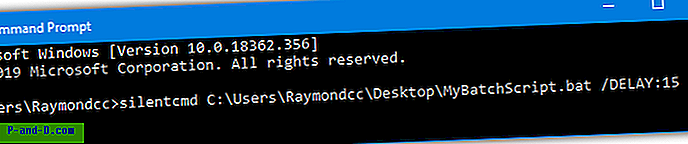
هناك خياران إضافيان في SilentCMD. الأول هو تمكين التسجيل باستخدام "/ log: [path to .txt]" والآخر هو بدء البرنامج النصي بعد التأخير باستخدام "/ DELAY: [xx seconds]". قم بإلحاق الخيار بنهاية الأمر. طالما أنك لا تحتاج إلى وظائف إضافية مثل الارتفاع أو دليل بدء مختلف ، فإن SilentCMD يعمل بشكل جيد وقد يكون كل ما تحتاجه.
تنزيل SilentCMD
NIRCMD
NirCMD هي أداة صغيرة متعددة الوظائف يمكنها أداء عشرات المهام بهدوء دون ظهور أي نافذة على وحدة التحكم. وتشمل هذه إخراج محركات الأقراص ROM ، وتغيير أحجام الصوت ، وتمكين حافظات الشاشة ، والتحكم في العمليات / الخدمات وأكثر من ذلك بكثير. يمكن استخدام الأمر التالي عند التمهيد أو في اختصار لتشغيل ملف دفعي بصمت:
إخفاء nircmd exec [المسار إلى ملف .bat]
يتم استخدام الأمرين exec و hide لتنفيذ البرنامج النصي وإخفاء أي نوافذ وحدة تحكم من الفتح.
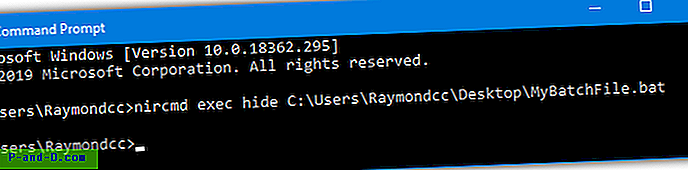
قم بتضمين elevatecmd لطلب امتيازات المسؤول للملف الدفعي على الرغم من أنه مطلوب فقط إذا كنت تعلم أن الأوامر في النص البرمجي تتطلب الارتفاع.
nircmd elevatecmd exec إخفاء [المسار إلى ملف .bat]
يمكن إنشاء اختصار سطح مكتب يدويًا أو يمكنك إخبار NirCMD بإنشاء اختصار من سطر الأوامر باستخدام الأوامر المضمنة بحيث يكون النص البرمجي الصامت جاهزًا للتشغيل.
nircmd cmdshortcut “~ $ folder.desktop $” “SilentBatch” exec إخفاء C: \ Users \ Raymondcc \ MyBatchFile.bat
سيقوم ما سبق بإنشاء اختصار سطح مكتب يسمى SilentBatch والذي سيقوم بتنفيذ البرنامج النصي MyBatchFile.bat بصمت. لاحظ أنه قد تضطر إلى تغيير موقع "البدء في" في الاختصار حيث إن الإخراج من البرنامج النصي الذي لا يوفر مسارًا سيكون افتراضيًا إلى C: \ Windows.
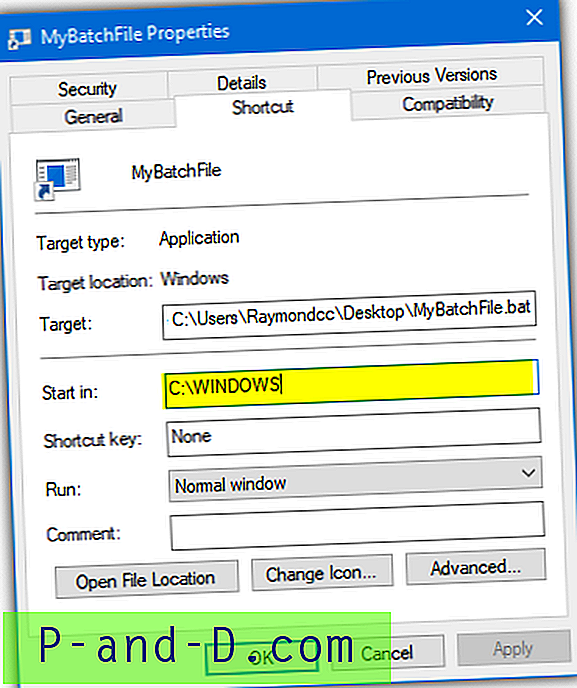
عند النقر المزدوج على ملف NirCMD القابل للتنفيذ ، فإنه سيوفر خيار نسخ نفسه إلى دليل Windows بحيث لا يلزمك سوى استخدام nircmd.exe وعدم توفير مسار كامل في كل مرة. من المستحسن القيام بذلك إذا كنت تخطط لاستخدام NirCMD على جهاز الكمبيوتر الخاص بك (تأكد من النقر بزر الماوس الأيمن وتشغيل nircmd.exe كمسؤول).
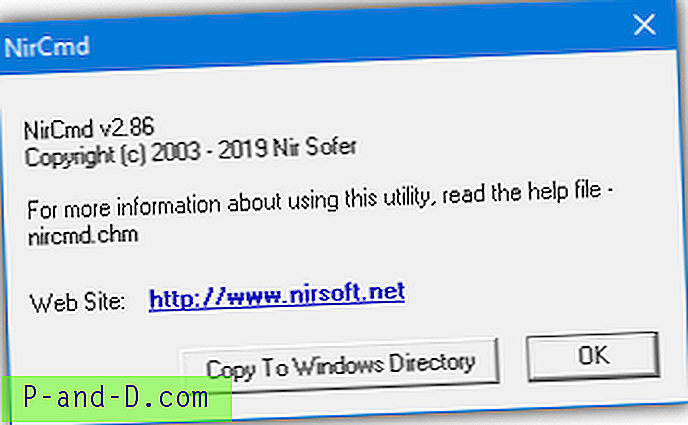
للحصول على معلومات كاملة حول وفرة الأوامر المتاحة ، اقرأ ملف تعليمات NirCMD الكامل.
تنزيل NirCMD
Raymond.cc صامت دفعة قاذفة
لدينا أيضًا أداة صغيرة يمكنها تشغيل ملف دفعي بصمت. تم إنشاؤه في Autoit وهو في الأساس نسخة متقدمة قليلاً من طريقة "إنشاء ملف قابل للتنفيذ الخاص بك" في الصفحة الثانية. تم تصميم Silent Batch Launcher ليكون سهل الاستخدام ويوفر خيارًا مختلفًا قليلاً للأدوات الأخرى هنا.
قم بتشغيل الملف التنفيذي وسيُطلب منك التصفح بحثًا عن ملف دفعي. سيتم بعد ذلك إنشاء ملف INI يحتوي على مسار البرنامج النصي بجوار الملف التنفيذي. في كل مرة تقوم فيها بتشغيل Silent Batch Launcher من ذلك الحين سيتم تنفيذ نفس الملف الدفعي طالما كان ملف INI موجودًا.
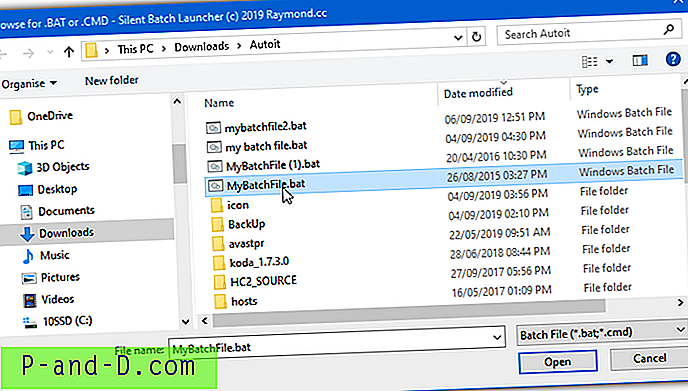
لتشغيل نص برمجي مختلف ، احذف ملف INI أو اضغط مع الاستمرار على Shift أثناء تشغيل الأداة وسيظهر نافذة طالب الملف. سيتطابق اسم ملف INI مع اسم ملف EXE بحيث يمكنك تسمية تكرارات مختلفة للأداة في نفس المجلد. هناك ملفان في الأرشيف ، استخدم الإصدار "المسؤول" إذا كان النص البرمجي يتطلب رفع مستوى. نرحب بأي ملاحظات مفيدة حول الأداة.
قم بتنزيل Silent Batch Launcher
ملاحظة: نظرًا لأنه تم إنشاء هذه الأداة باستخدام Autoit ، فإنها تنشئ بعض النتائج الإيجابية الكاذبة باستخدام ماسحات الفيروسات عبر الإنترنت مثل VirusTotal.
هناك عدد قليل من الأدوات الأخرى التي يمكن أن تخفي نافذة وحدة التحكم في نص برمجي دفعة لم نذكره هنا. وهي تشمل Cmdow و Create Hidden Process و Hidecon و Hideexec.
إخفاء وحدة التحكم الدفعية باستخدام Visual Basic Script
يشبه إخفاء إطار وحدة تحكم البرنامج النصي الدفعي باستخدام Visual Basic تمامًا استخدام أمر خارجي ويعمل بشكل أساسي بنفس الطريقة. قم بتشغيل البرنامج النصي VB وقم بتوفير الملف الدفعي كوسيطة ، ثم يقوم الكود بتشغيل النص البرمجي أثناء عدم إظهار أي إخراج. يمكن أن يتم ذلك بسطر واحد من التعليمات البرمجية.
CreateObject ("Wscript.Shell"). شغّل "" "و WScript.Arguments (0) &" "" "، 0 ، خطأ
أنشئ ملفًا نصيًا فارغًا وانسخ والصق السطر أعلاه ثم احفظه كملف .vbs. بدلاً من ذلك ، قم بتنزيل launchquiet.vbs وهو برنامج نصي جاهز. لإضافته إلى اختصار أو موقع بدء التشغيل وما إلى ذلك ، استخدم الأوامر بالطريقة التالية. لا تنس استخدام علامات الاقتباس إذا كانت مساراتك أو أسماء ملفاتك تحتوي على مسافات.
Wscript [مسار ملف .vbs] [مسار ملف .bat]
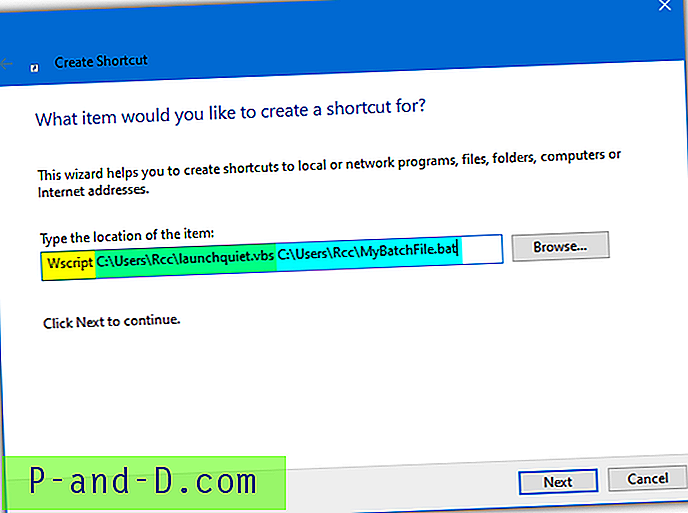
إذا كنت ترغب في توفير وسيطة لملف الدُفعات ، فيجب تعديل جزء VB النصي قليلاً عن طريق تغيير مجموعتين من علامات الاقتباس المزدوجة إلى مجموعتين من مجموعتين.
CreateObject ("Wscript.Shell"). تشغيل "" & WScript.Arguments (0) & "" ، 0 ، False
ثم قم بتوفير الوسيطات مع مسار البرنامج النصي الدفعي داخل علامات الاقتباس:
Wscript [path to .vbs file] "[path to .bat file] [argument]"
مرة أخرى ، للراحة ، يمكنك تنزيل ملف برنامج نصي جاهز Launchquiet_args.vbs .
في الصفحة التالية ، سنلقي نظرة على كيفية تحويل برنامج نصي دفعة إلى ملف قابل للتنفيذ ، وكيفية إنشاء دفعة قابلة للتنفيذ دون أي برنامج إضافي وكيفية تشغيل برنامج نصي من مهمة مجدولة.
1 2 التالي › عرض الكل




